Windows新建桌面有什么用?快速提高工作效率的必备技巧
windows新建桌面有什么用,在如今以电脑为主要工作工具的时代,大多数人每天都需要同时处理多个任务,而Windows操作系统提供了一个非常实用的功能,即新建桌面。新建桌面的作用就像是给我们的工作区域增加了一张全新的桌面,让我们能够更加高效地组织和管理我们的工作。无论是在学习、工作还是娱乐时,我们可以将不同的应用程序、文件和网页等分别放置在不同的桌面上,避免了各种任务之间的混杂和干扰。通过新建桌面,我们可以更加清晰地划分不同的工作区域,提高我们的工作效率和专注度。无论是对于多任务处理的专业人士,还是普通用户,新建桌面都是一个非常实用的功能。
方法如下:
1.默认多桌面(也叫虚拟桌面)是Windows10操作系统的亮点之一。
默认该功能的图标已经在任务栏上了(任务视图)点击一下。
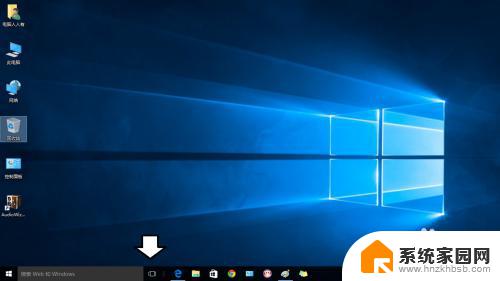
2.打开之后,右下角就有+添加桌面的菜单。点击之后就可以添加新的桌面,这样有利于多环境工作,互不干扰,又能互相沟通。

3.使用Windows+Tab键,可以切换桌面视图和当前任务的窗口。使用鼠标点击不同的桌面,即可进入新的桌面,初次使用要看清任务窗口,免得误导开新窗口。

4.而Alt+Tab组合键是多窗口之间的切换,切换到哪个窗口,手一松就是这个窗口。
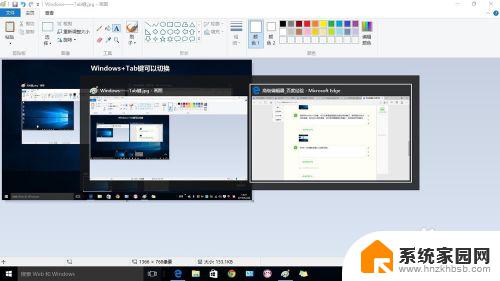
5.在多桌面的界面右键点击任务窗口,还有移动到其他桌面的菜单。
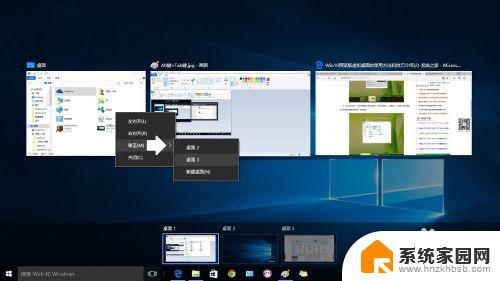
6.关闭一个桌面,这个桌面的应用窗口会前移到前面一个桌面,从而保证不会丢失打开的窗口。但是,初用者也许会担心找不到原来打开的窗口。不要开多桌面,将鼠标悬停在不同的桌面找一下,熟悉之后就明白了。
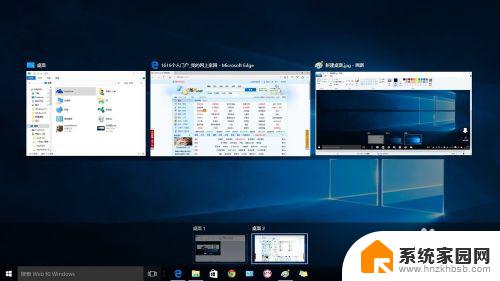
7.最后,这个任务视图的按钮是可以隐藏的(默认开启)。右键点击任务栏→勾选 显示任务视图按钮。
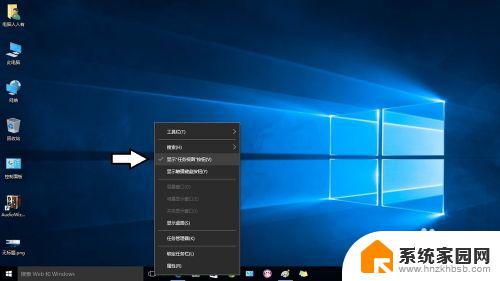
以上是关于 Windows 新建桌面的全部内容,如果您还不理解,请按照本文的方法进行操作,希望这篇文章对大家有所帮助。
Windows新建桌面有什么用?快速提高工作效率的必备技巧相关教程
- 26键怎么快速学会打字 手机26键打字技巧提高速度
- 桌面课程表怎么设置 电脑桌面制作课程表的实用技巧
- 如何提高电脑刷新率 提高电脑屏幕刷新频率的步骤
- 提高笔记本电脑运行速度的方法 提高电脑运行效率的方法
- wps工具栏里面没有快速填充标识吗 为什么我的wps工具栏没有快速填充标识
- 文件夹文件名称提取 快速提取文件夹中的文件名技巧
- excel无法打开新建工作表,因为文件格式 office新建文件打开提示文件格式无效
- 怎么新建快捷方式桌面 桌面快捷方式怎么创建
- 怎样提高五笔打字速度和准确率 如何快速提高五笔打字速度
- 提取文件夹中文件名 文件夹中文件名快速提取技巧
- 台式电脑连接hdmi 电脑连接显示器的HDMI线怎么插
- 电脑微信怎么在手机上退出登录 手机怎么退出电脑上的微信登录
- 打开检查作业 如何使用微信小程序检查作业
- 电脑突然要求激活windows 如何解决电脑激活Windows问题
- 电脑输入密码提示错误 电脑密码输入正确却提示密码错误
- 电脑哪个键关机 电脑关机的简便方法是什么
电脑教程推荐